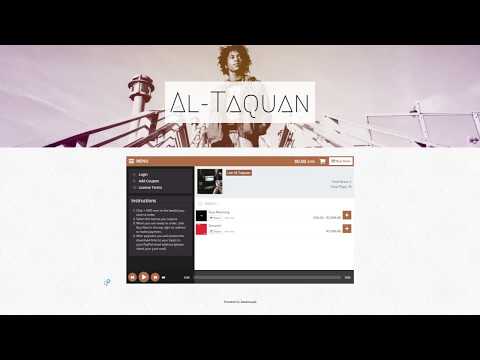
ฟีเจอร์ Quick View ของ Fitbit Alta HR จะปลุกหน้าจอโดยอัตโนมัติเมื่อคุณยกข้อมือขึ้น เป็นคุณสมบัติที่ดีและหลายคนพบว่ามีประโยชน์จริง ๆ แต่ก็มีคุณลักษณะที่น่ารำคาญเนื่องจากการเคลื่อนไหวของข้อมือเล็กน้อยอาจทำให้หน้าจอเปิดได้ อย่างที่คุณทราบกันดีอยู่แล้วว่ามันขึ้นอยู่กับเซ็นเซอร์ตรวจจับความเคลื่อนไหวซึ่งขับเคลื่อนโดยบริการที่ทำงานอยู่เบื้องหลัง หากไม่ได้ผลก็จะมีความเป็นไปได้สองอย่างเสมอ อาจเป็นเพียงปัญหาเล็กน้อยของระบบหรือปัญหาฮาร์ดแวร์
ในโพสต์นี้ฉันจะแนะนำคุณตลอดการแก้ไขปัญหา Alta HR ของคุณที่ไม่เปิดการแสดงผลอีกต่อไปเมื่อยกข้อมือขึ้นหรือหงายขึ้น ฉันจะแบ่งปันวิธีแก้ปัญหาที่หลายคนรายงานว่าแก้ปัญหาได้แล้ว ดังนั้นหากคุณเป็นหนึ่งในเจ้าของอุปกรณ์นี้โปรดอ่านต่อเนื่องจากบทความนี้อาจช่วยคุณได้ไม่ทางใดก็ทางหนึ่ง
แต่ก่อนที่เราจะไปที่การแก้ไขปัญหาของเราหากคุณมีปัญหาอื่น ๆ กับโทรศัพท์ของคุณโปรดไปที่หน้าการแก้ไขปัญหา Fitbit Alta HR ของเราเนื่องจากเราได้แก้ไขปัญหาที่พบบ่อยที่สุดเกี่ยวกับอุปกรณ์นี้แล้ว ในกรณีที่คุณต้องการความช่วยเหลือเพิ่มเติมเกี่ยวกับปัญหาของคุณกรอกแบบสอบถามของเราแล้วกดส่งเพื่อติดต่อเรา
ต่อไปนี้คือสิ่งที่คุณต้องทำหากฟีเจอร์ Quick View ของ Fitbit Alta HR ไม่ทำงานอีกต่อไป ...
- ตรวจสอบให้แน่ใจว่าเปิดใช้งาน Quick View
- รีสตาร์ท Alta HR ของคุณ
- เชื่อมต่อตัวติดตามกับเครื่องชาร์จ
สิ่งแรกที่ต้องทำหาก Quick View ไม่ทำงานคือตรวจสอบให้แน่ใจว่าได้เปิดใช้งานแล้ว คุณสามารถทำได้ในแอป:
- จากแดชบอร์ดของแอป Fitbit ให้แตะหรือคลิกไอคอนบัญชี
- แตะหรือคลิกรูปภาพอุปกรณ์ของคุณ
- ค้นหาตัวเลือกเพื่อปิด / เปิด Quick View
สมมติว่าทุกอย่างได้รับการตั้งค่าอย่างถูกต้องสิ่งต่อไปที่คุณควรทำและวิธีแก้ปัญหาที่ได้ผลที่สุดคือบังคับให้รีสตาร์ท Fitbit Alta HR ของคุณ
- เสียบสายชาร์จของคุณเข้ากับพอร์ต USB บนคอมพิวเตอร์หรือที่ชาร์จ USB ติดผนังที่ได้รับการรับรอง UL
- หนีบปลายอีกด้านของสายชาร์จเข้ากับพอร์ตที่ด้านหลังของตัวติดตาม หมุดบนสายชาร์จต้องล็อคอย่างแน่นหนากับพอร์ต คุณจะรู้ว่าการเชื่อมต่อนั้นปลอดภัยเมื่อตัวติดตามสั่นและคุณเห็นไอคอนแบตเตอรี่บนหน้าจอตัวติดตามของคุณ ตัวติดตามของคุณจะเริ่มชาร์จ
- กดปุ่มบนสายชาร์จ 3 ครั้งภายในเวลาไม่กี่วินาทีหยุดชั่วขณะระหว่างการกด ปุ่มอยู่ที่ปลายสายชาร์จที่เสียบเข้ากับคอมพิวเตอร์ของคุณ เมื่อคุณเห็นโลโก้ Fitbit และตัวติดตามสั่นนั่นหมายความว่าตัวติดตามเริ่มต้นใหม่แล้ว
- ถอดปลั๊กตัวติดตามของคุณออกจากสายชาร์จ
วิธีต่อไปนี้คือจัดเรียงปรับเทียบฮาร์ดแวร์ของอุปกรณ์ มีเจ้าของรายงานว่าตัวติดตามของพวกเขาทำงานได้ดีอย่างสมบูรณ์หลังจากที่พวกเขาชาร์จเต็มแล้ว นี่เป็นทางเลือกสุดท้ายของคุณดังนั้นหลังจากชาร์จแบตเตอรี่จนเต็มและปัญหายังคงอยู่คุณต้องนำกลับไปที่ร้านหรือโทรติดต่อฝ่ายสนับสนุนด้านเทคนิค
ฉันหวังว่าเราจะสามารถช่วยคุณแก้ไขปัญหาเกี่ยวกับอุปกรณ์ของคุณได้ เราจะขอบคุณมากหากคุณช่วยเรากระจายข่าวดังนั้นโปรดแชร์โพสต์นี้หากคุณพบว่ามีประโยชน์ ขอบคุณมากสำหรับการอ่าน!
โพสต์ที่เกี่ยวข้อง:
- จะทำอย่างไรกับ Fitbit Alta HR ที่ไม่คิดค่าบริการอีกต่อไป
- วิธีแก้ไข Fitbit Alta HR ที่ไม่ได้รับการแจ้งเตือนจากอุปกรณ์ Android
- วิธีแก้ไข Fitbit Alta HR ที่ไม่ซิงค์
เชื่อมต่อกับเรา
เราเปิดรับปัญหาคำถามและข้อเสนอแนะของคุณเสมอดังนั้นโปรดอย่าลังเลที่จะติดต่อเราโดยกรอกแบบฟอร์มนี้ นี่เป็นบริการฟรีที่เรานำเสนอและเราจะไม่เรียกเก็บเงินจากคุณ แต่โปรดทราบว่าเราได้รับอีเมลหลายร้อยฉบับทุกวันและเป็นไปไม่ได้ที่เราจะตอบกลับทุกฉบับ แต่มั่นใจได้ว่าเราอ่านทุกข้อความที่ได้รับ สำหรับผู้ที่เราได้ช่วยเหลือโปรดกระจายข่าวโดยการแบ่งปันโพสต์ของเราให้เพื่อนของคุณหรือเพียงกดไลค์ Facebook และ Google+ เพจของเราหรือติดตามเราทาง Twitter


